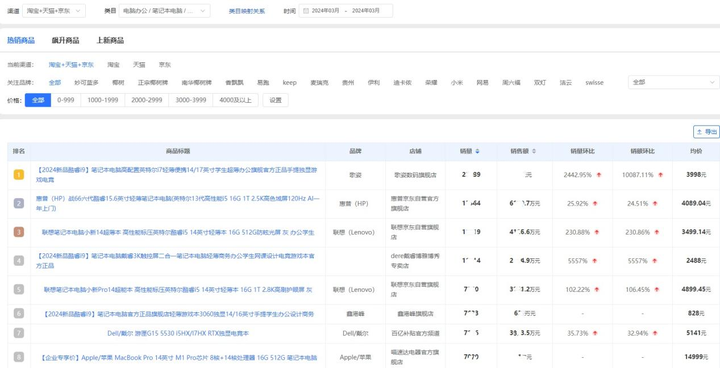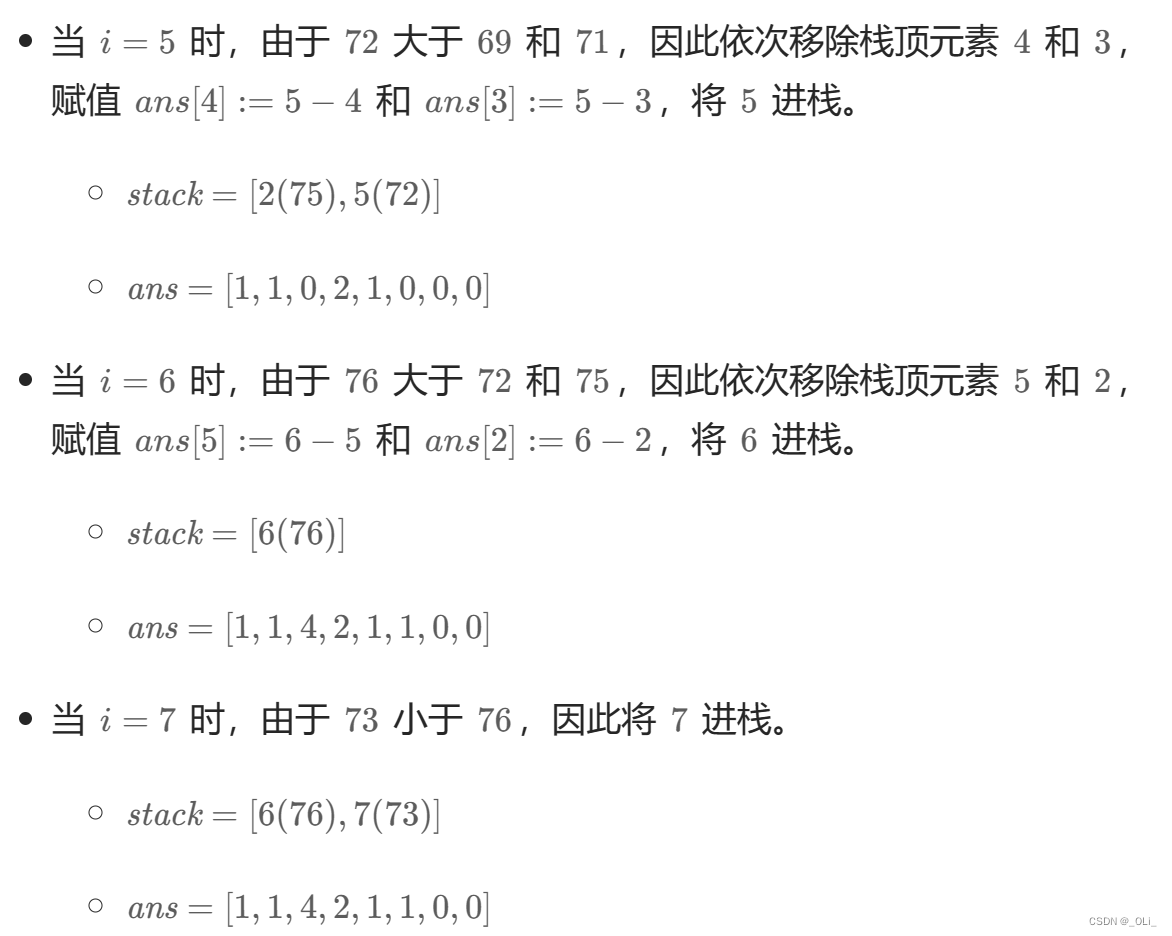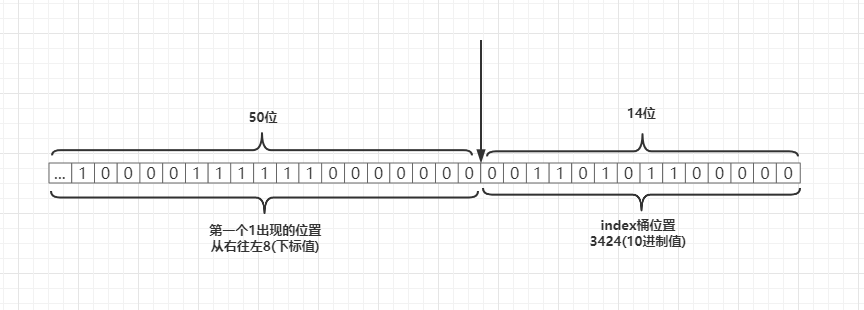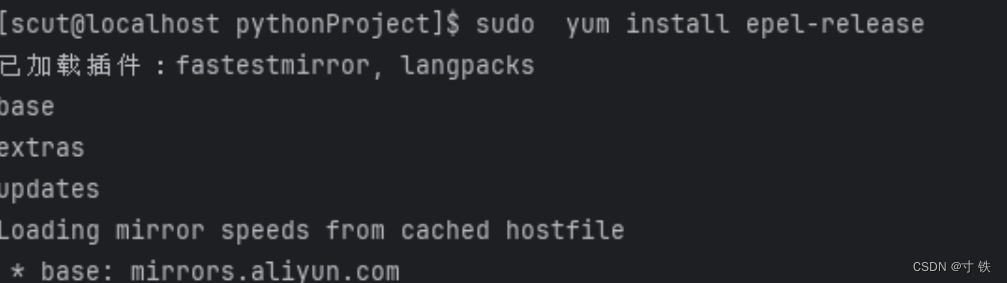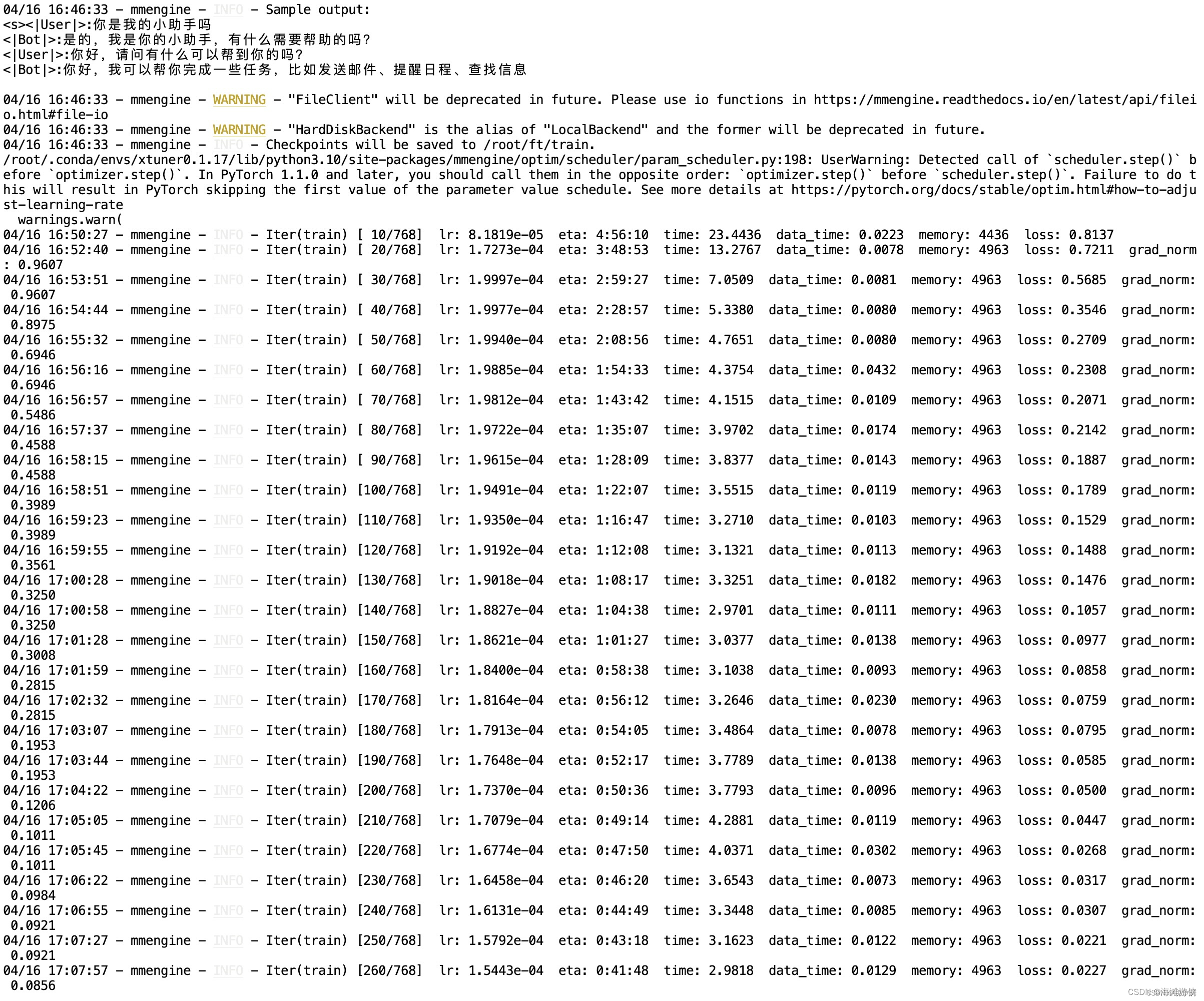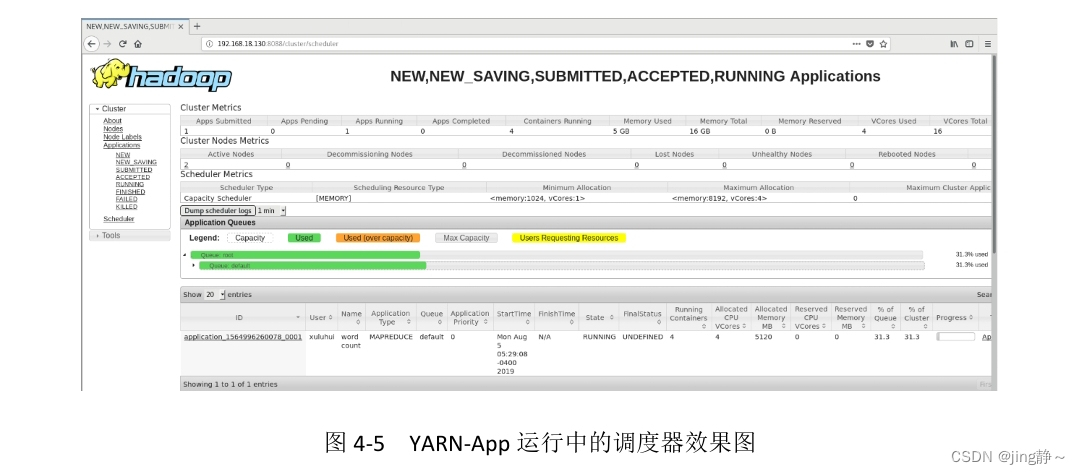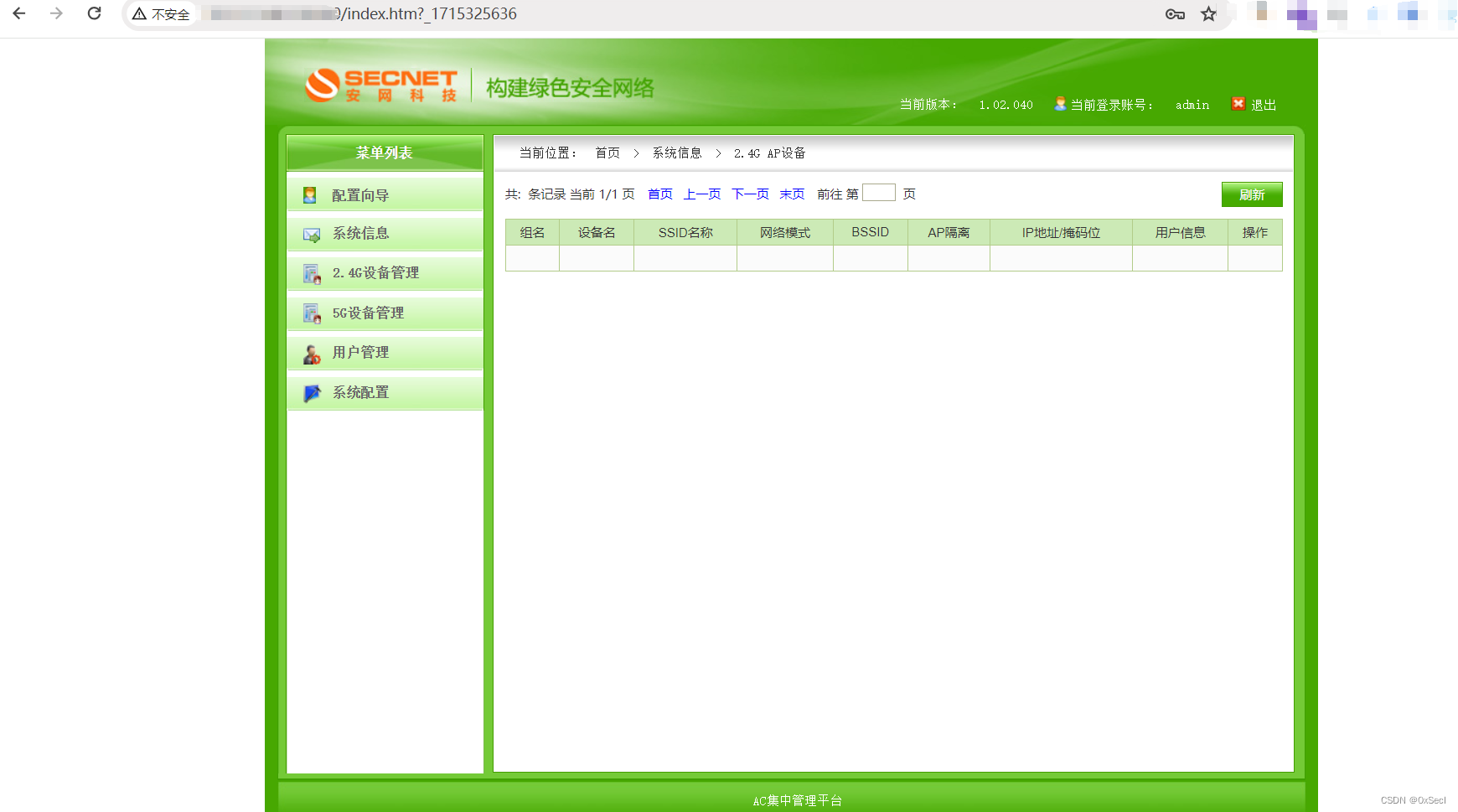点赞 + 关注 + 收藏 = 学会了
本文简介
本文介绍如何在 Windows 安装 Stable Diffusion WebUI,不需要懂代码,只要跟着本文一步步操作就能在你电脑用AI绘画了。
只需3步:
- 安装
Python,版本需要大于 3.10 - 安装
Stable Diffusion WebUI - 下载和配置
Stable Diffusion基础模型

但是,简单归简单,对电脑配置还是有一丢丢要求的。
建议 Windows10 以上,有独显,显存4G以上,内存8G以上,最后硬盘起码预留10G。
Stable Diffusion 简介
简单来说,Stable Diffusion 是一个 AI绘画工具。
现在比较流行的有 Midjourney 和 Stable Diffusion 这两个产品。
Midjourney 用法简单,但要付费!
Stable Diffusion 对新手来说搭建环境会有一丢丢麻烦,但它免费!免费!免费! 而且有很多模型可以使用,非常灵活。
实操
1、安装 Python
Python 在 Windows 上的安装方法很简单,在 Python官网下载好安装包安装即可。
也可以在文末领取安装包!
2、安装 Stable Diffusion WebUI
我下载的是 Stable Diffusion WebUI 1.0 版本,下载下来再升级。这个过程只需点几下鼠标,保持网络是通的就行。
- 下载地址:github.com/AUTOMATIC11…
- 下载
sd.webui.zip,下载完就解压。 - 解压完,进入
sd.webui目录,找到update.bat文件,双击运行。然后等它升级完就行了。
3、下载和配置 Stable Diffusion 基础模型(文末领取)
在使用 Stable Diffusion 绘画前,需要下载绘画模型。本文使用的是从 Hugging Face 下载的 Stable Diffusion。
基础模型下载地址:huggingface.co/runwayml/st…
这里分 绘画版 v1-5-pruned-emaonly.ckpt 和 训练版 v1-5-pruned.ckpt,绘画版仅用于绘画。训练版除了能绘画之外还可以以此模型为基础训练自己的模型。
根据自己的需求下载即可。

将下载好的 .ckpt 文件放到 sd.webui\webui\models\Stable-diffusion 目录下。

然后回到 sd.webui 目录,双击运行 run.bat 文件,等待一段时间浏览器就会打开 http://127.0.0.1:7860/ 这个地址,这就搞掂了~

第一次运行 run.bat 等待的时间会长一点,因为它需要下载项目所需的依赖库。
然后选择刚刚下载好的模型,在 txt2img 下方的输入框输入你的绘画需求,按 Generate 按钮就开始绘画了。

这里直接将该软件分享出来给大家吧~
整合包已经打包好了,需要的小伙伴添加下方领取

1.stable diffusion安装包
随着技术的迭代,目前 Stable Diffusion 已经能够生成非常艺术化的图片了,完全有赶超人类的架势,已经有不少工作被这类服务替代,比如制作一个 logo 图片,画一张虚拟老婆照片,画质堪比相机。
最新 Stable Diffusion 除了有win多个版本,就算说底端的显卡也能玩了哦!此外还带来了Mac版本,仅支持macOS 12.3或更高版本。

2.stable diffusion视频合集
我们在学习的时候,往往书籍源码难以理解,阅读困难,这时候视频教程教程是就很适合了,生动形象加上案例实战,一步步带你入坑stable diffusion,科学有趣才能更方便的学习下去。

3.stable diffusion模型下载
stable diffusion往往一开始使用时图片等无法达到理想的生成效果,这时则需要通过使用大量训练数据,调整模型的超参数(如学习率、训练轮数、模型大小等),可以使得模型更好地适应数据集,并生成更加真实、准确、高质量的图像。

4.stable diffusion提示词
提示词是构建由文本到图像模型解释和理解的单词的过程。可以把它理解为你告诉 AI 模型要画什么而需要说的语言,整个SD学习过程中都离不开这本提示词手册。

5.SD从0到落地实战演练

如果你能在15天内完成所有的任务,那你堪称天才。然而,如果你能完成 60-70% 的内容,你就已经开始具备成为一名SD大神的正确特征了。
这份完整版的stable diffusion资料我已经打包好,需要的点击下方添加,即可前往免费领取!